Photoshop快速制作梦幻的球体
来源:红动中国 作者:茶茶
球体用球面化滤镜制作是非常快的,先用椭圆选框工具框选出需要的球体大小,然后用球面化滤镜立体化;再复制图层,用旋转扭曲滤镜给球体边缘增加扭曲模糊效果。
最终效果
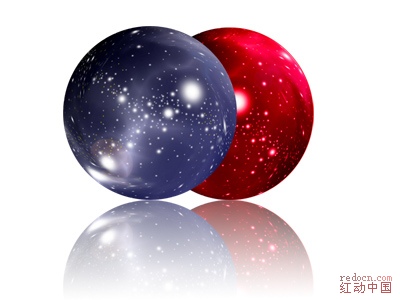 |
| 1、打开下图所示的星光背景素材(可以选择自己喜欢的背景素材),按Ctrl + J 把背景图层复制一层,如下图。 |
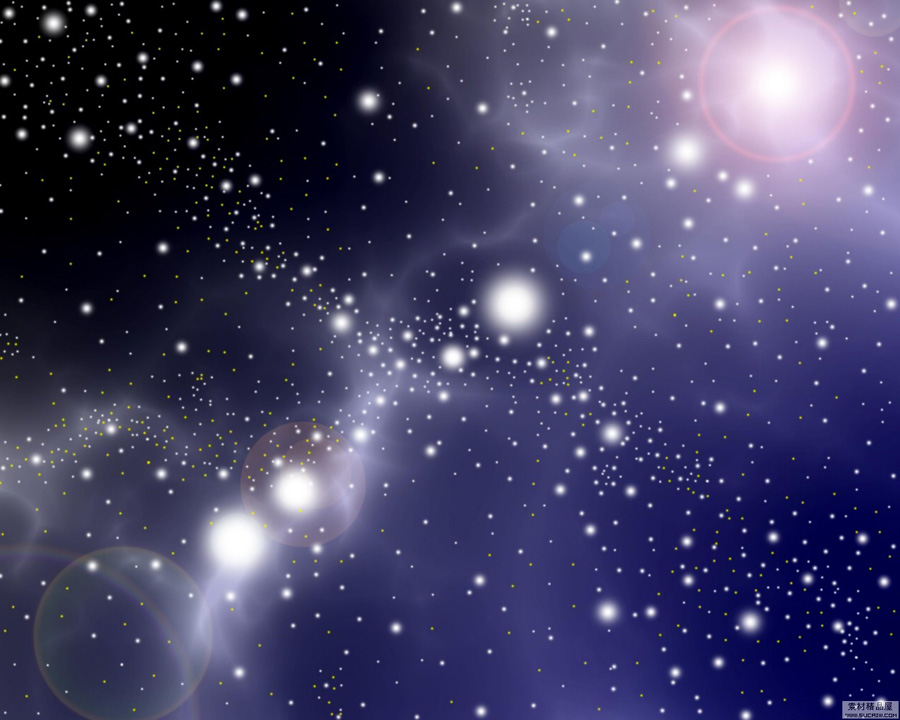 |
 |
| 2、选择椭圆选框工具,在画布的中心位置,按住Shift 键拉出下图所示的正圆选区,如下图。 |
 |
| 3、保持选区,执行:滤镜 > 扭曲 > 球面化,把数值调整为最大,参数及效果如下图。这一步操作时把图片立体化。 |
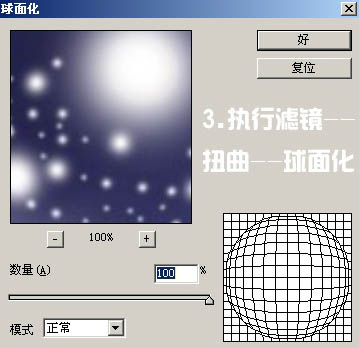 |
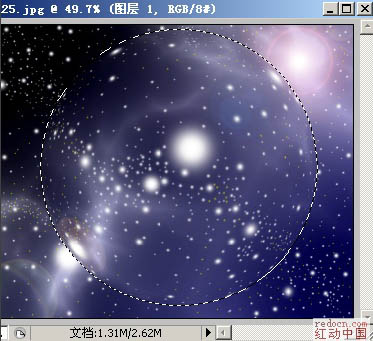 |
| 4、按Ctrl + J 把加好滤镜的选区部分图形复制到新的图层,得到“图层2”如下图。 |
 |
| 5、调成当前图层选区,执行:滤镜 > 扭曲 > 旋转扭曲,参数及效果如下图。 |
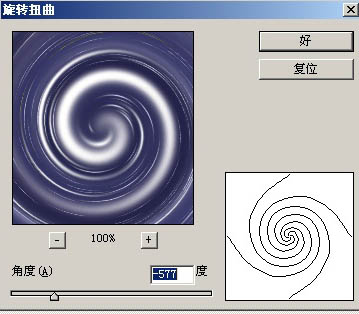 |
 |
| 6、保持选区,加上图层蒙版,用黑色画笔把球体的中间部分擦出来,如下图。 调出球体选区,合并所有图层,按Ctrl + J 把选区部分图形复制到新的图层,再把背景填充自己喜欢的颜色。球体部分基本完成,可以再添加一些倒影和投影效果更逼真。 |
 |
| 7、球体做好后可以按照自己的喜好调成不同的颜色。 |
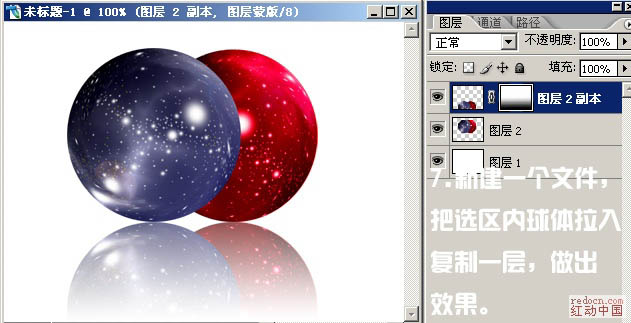 |
| 最终效果: |
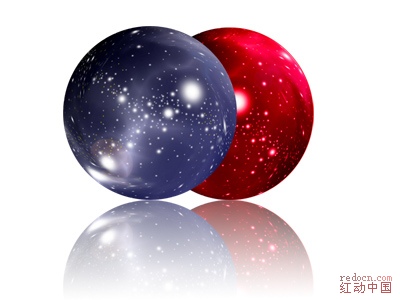 |







